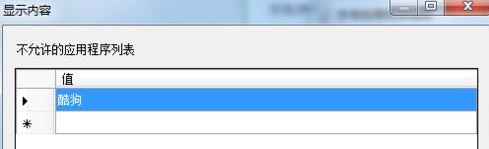服务热线:
服务热线:
组策略是微软操作系统的一项服务功能,它可以控制电脑的用户账户,最近有用户反映win7电脑提示此程序被组策略阻止的情况,那么win7电脑提示此程序被组策略阻止怎么办呢?就此问题,下面分享win7电脑提示此程序被组策略阻止的解决方法
1、首先点击左下角的开始,然后选择运行。
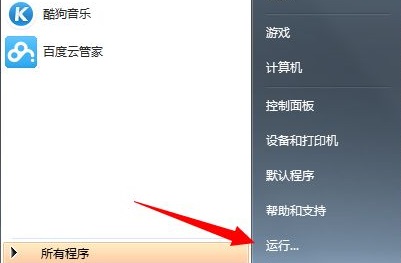
2、之后输入gpedit.msc。
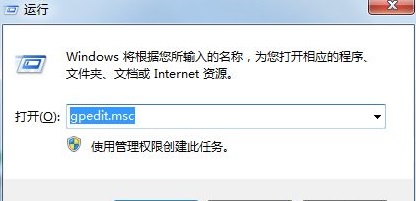
3、在左侧一次的展开用户配置—>管理模板—>系统。
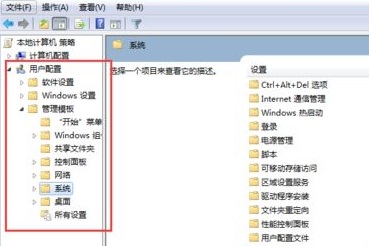
4、然后在右侧的策略找到不要运行指定的windows程序双击打开。
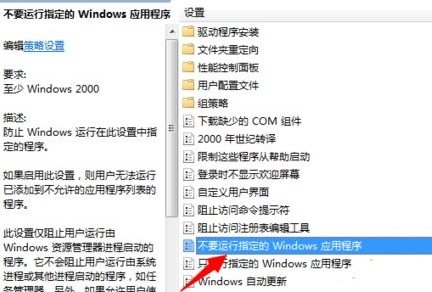
5、进入之后点击显示。
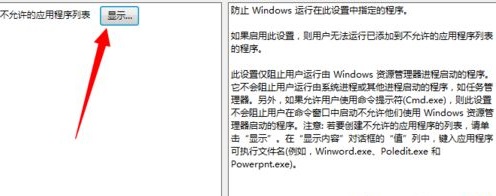
6、最后在禁用程序列表选择被阻止运行的程序将其移除即可。